
ਰੰਗ ਸੁਧਾਰ ਰੰਗ ਭਾਗ ਨਾਲ ਸਬੰਧਤ ਚਿੱਤਰਾਂ ਅਤੇ ਸ਼ੇਡ, ਸੰਤ੍ਰਿਪਤਾ, ਚਮਕ ਅਤੇ ਚਿੱਤਰ ਦੇ ਹੋਰ ਮਾਪਦੰਡਾਂ ਵਿੱਚ ਤਬਦੀਲੀ ਹੈ. ਇਸ ਲੇਖ ਵਿਚ ਅਸੀਂ ਇਸ ਕਾਰਵਾਈ ਬਾਰੇ ਗੱਲ ਕਰਾਂਗੇ ਅਤੇ ਕੁਝ ਉਦਾਹਰਣਾਂ ਦੇਵਾਂਗੇ.
ਫੋਟੋਸ਼ਾਪ ਵਿਚ ਰੰਗ ਸੁਧਾਰ
ਰੰਗ ਸੁਧਾਰ ਕਈ ਸਥਿਤੀਆਂ ਵਿੱਚ ਲੋੜੀਂਦਾ ਹੋ ਸਕਦਾ ਹੈ. ਮੁੱਖ ਕਾਰਨ ਇਹ ਹੈ ਕਿ ਮਨੁੱਖੀ ਅੱਖ ਬਿਲਕੁਲ ਕੈਮਰੇ ਵਾਂਗ ਹੀ ਨਹੀਂ ਹੁੰਦੀ. ਸਾਧਨ ਸਿਰਫ ਉਹ ਰੰਗਾਂ ਅਤੇ ਸ਼ੇਡ ਰਿਕਾਰਡ ਕਰਦੇ ਹਨ ਜੋ ਅਸਲ ਵਿੱਚ ਮੌਜੂਦ ਹਨ. ਤਕਨੀਕੀ ਸਾਧਨ ਸਾਡੀ ਨਜ਼ਰਾਂ ਦੇ ਉਲਟ, ਰੋਸ਼ਨੀ ਦੀ ਤੀਬਰਤਾ ਦੇ ਅਧੀਨ ਅਨੁਕੂਲ ਨਹੀਂ ਹੋ ਸਕਦੇ. ਇਹੀ ਕਾਰਨ ਹੈ ਕਿ ਅਕਸਰ ਤਸਵੀਰਾਂ ਸਭ ਨੂੰ ਵੇਖਦੀਆਂ ਹਨ ਜਿਵੇਂ ਕਿ ਅਸੀਂ ਚਾਹੁੰਦੇ ਹਾਂ. ਰੰਗ ਸੁਧਾਰ ਰੱਖਣ ਦਾ ਇਕ ਹੋਰ ਕਾਰਨ ਹੈ ਜਿਵੇਂ ਕਿ ਪੇਰੇਵੇਟ, ਹੇਜ਼, ਨਾਕਾਫ਼ੀ ਪੱਧਰ, ਰੰਗਾਂ ਦੀ ਸੰਤ੍ਰਿਪਤਾ ਦੀ ਕਮੀ.
ਫੋਟੋਸ਼ੌਪ ਨੂੰ ਰੰਗ ਸੁਧਾਰ ਚਿੱਤਰਾਂ ਲਈ ਵਿਆਪਕ ਤੌਰ ਤੇ ਵੇਖਾਉਣ ਵਾਲੇ ਸੰਦ. ਉਹ ਮੀਨੂੰ ਵਿੱਚ ਹਨ "ਚਿੱਤਰ - ਸੋਧ".
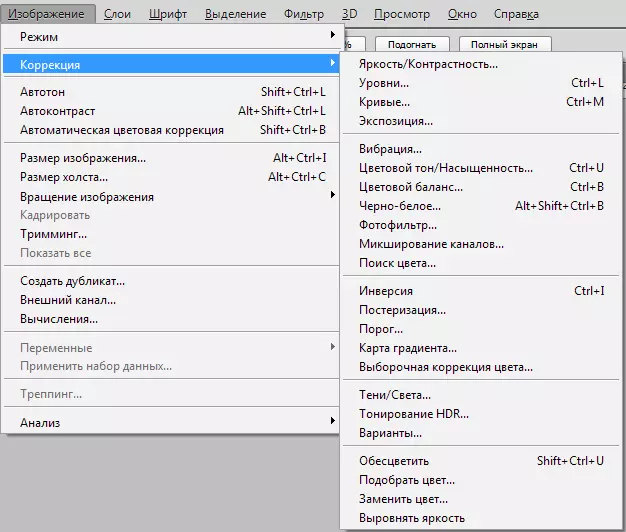
ਅਕਸਰ ਵਰਤੇ ਜਾਂਦੇ ਹਨ ਪੱਧਰ (ਕੁੰਜੀ ਸੰਜੋਗ ਕਹਿੰਦੇ ਹਨ Ctrl + L.), ਕਰਵ (ਕੁੰਜੀ Ctrl + M.), ਚੋਣਵੇਂ ਰੰਗ ਸੁਧਾਰ, ਰੰਗ ਟੋਨ / ਸੰਤ੍ਰਿਪਤਾ (Ctrl + U. ) ਅਤੇ ਸ਼ੈਡੋ / ਲਾਈਟਾਂ.
ਰੰਗ ਸੁਧਾਰ ਨੇ ਵਿਹਾਰਕ ਉਦਾਹਰਣਾਂ 'ਤੇ ਸਭ ਤੋਂ ਵਧੀਆ ਅਧਿਐਨ ਕੀਤਾ ਹੈ.
ਉਦਾਹਰਣ 1: "ਗਲਤ" ਰੰਗ
ਰੰਗਾਂ ਦੀ "ਬੇਨਿਯਮੁੱਰਤ" ਜਾਂ ਤਾਂ ਫੋਟੋ ਦੇ ਆਮ ਵਿਚਾਰ ਜਾਂ ਅਸਲ ਨਮੂਨਿਆਂ ਨਾਲ ਤੁਲਨਾਤਮਕ ਤੌਰ ਤੇ ਨਿਰਧਾਰਤ ਕੀਤੀ ਜਾਂਦੀ ਹੈ. ਮੰਨ ਲਓ ਕਿ ਤੁਹਾਡੇ ਕੋਲ ਅਜਿਹੀ ਬਿੱਲੀ ਹੈ:

ਸ਼ੇਰ ਫੋਟੋ ਦੇ ਰਸੀਲੇ 'ਤੇ ਬਹੁਤ ਸੁੰਦਰ, ਰੰਗਾਂ' ਤੇ ਰੰਗ ਲੱਗ ਰਿਹਾ ਹੈ, ਪਰ ਬਹੁਤ ਸਾਰੇ ਲਾਲ ਰੰਗਤ. ਇਹ ਥੋੜਾ ਗੈਰ ਕੁਦਰਤੀ ਦਿਖਾਈ ਦਿੰਦਾ ਹੈ. ਅਸੀਂ ਇਸ ਸਮੱਸਿਆ ਨੂੰ "ਕਰਵ" ਦੀ ਮਦਦ ਨਾਲ ਸਹੀ ਕਰਾਂਗੇ.
- ਕੀਬੋਰਡ ਕੁੰਜੀ ਦਬਾਓ Ctrl + M. , ਫਿਰ ਜਾਓ ਲਾਲ ਚੈਨਲ ਅਤੇ ਕਰਵ ਨੂੰ ਲਗਭਗ ਹੇਠਾਂ ਡਿਜ਼ਾਈਨ ਕਰਨਾ ਹੇਠਾਂ ਦਿੱਤੇ ਸਕ੍ਰੀਨਸ਼ਾਟ ਵਿੱਚ ਦਿਖਾਇਆ ਗਿਆ ਹੈ.
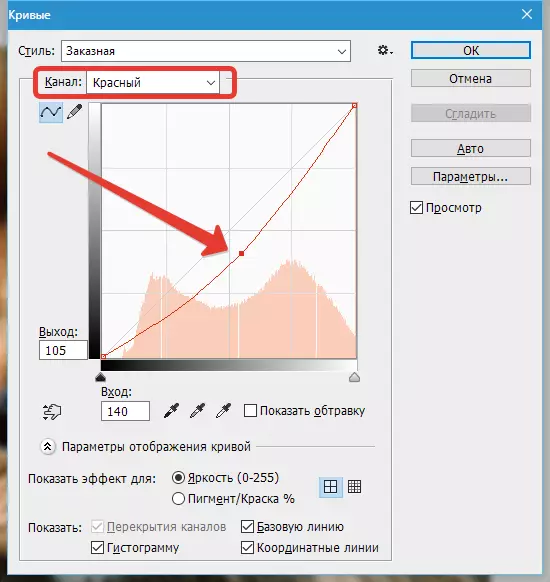
- ਜਿਵੇਂ ਕਿ ਤੁਸੀਂ ਵੇਖ ਸਕਦੇ ਹੋ, ਸਨੈਪਸ਼ਾਟ ਅਪ ਪਰਛਾਵੇਂ ਵਿਚ ਅਸਫਲ ਰਹੇ.
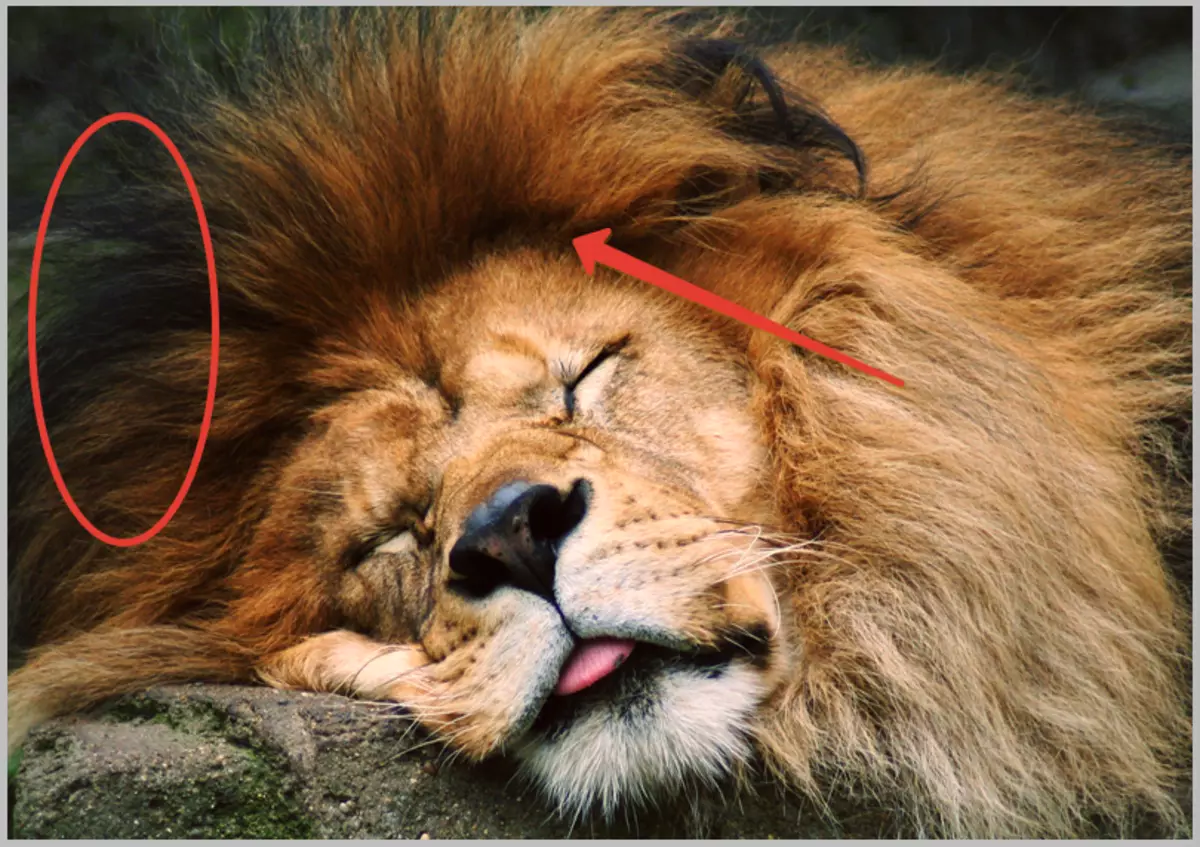
ਬੰਦ ਨਹੀਂ ਕਰਵ , ਨਹਿਰ 'ਤੇ ਜਾਓ ਆਰਜੀਬੀ. ਅਤੇ ਹਲਕਾ ਇੱਕ ਫੋਟੋ ਬੁਝਦੀ.
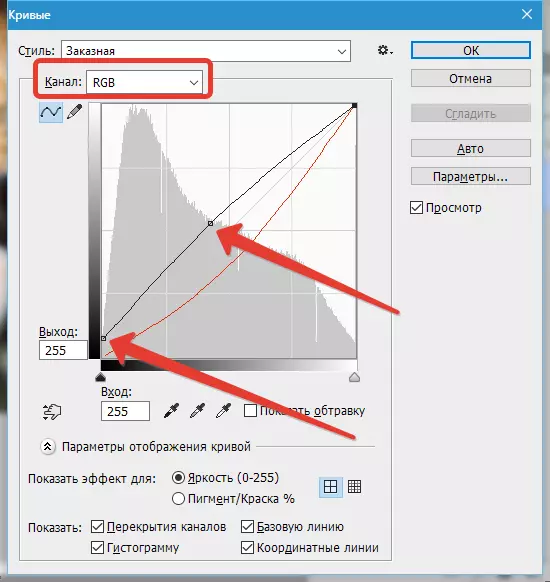
ਨਤੀਜਾ:
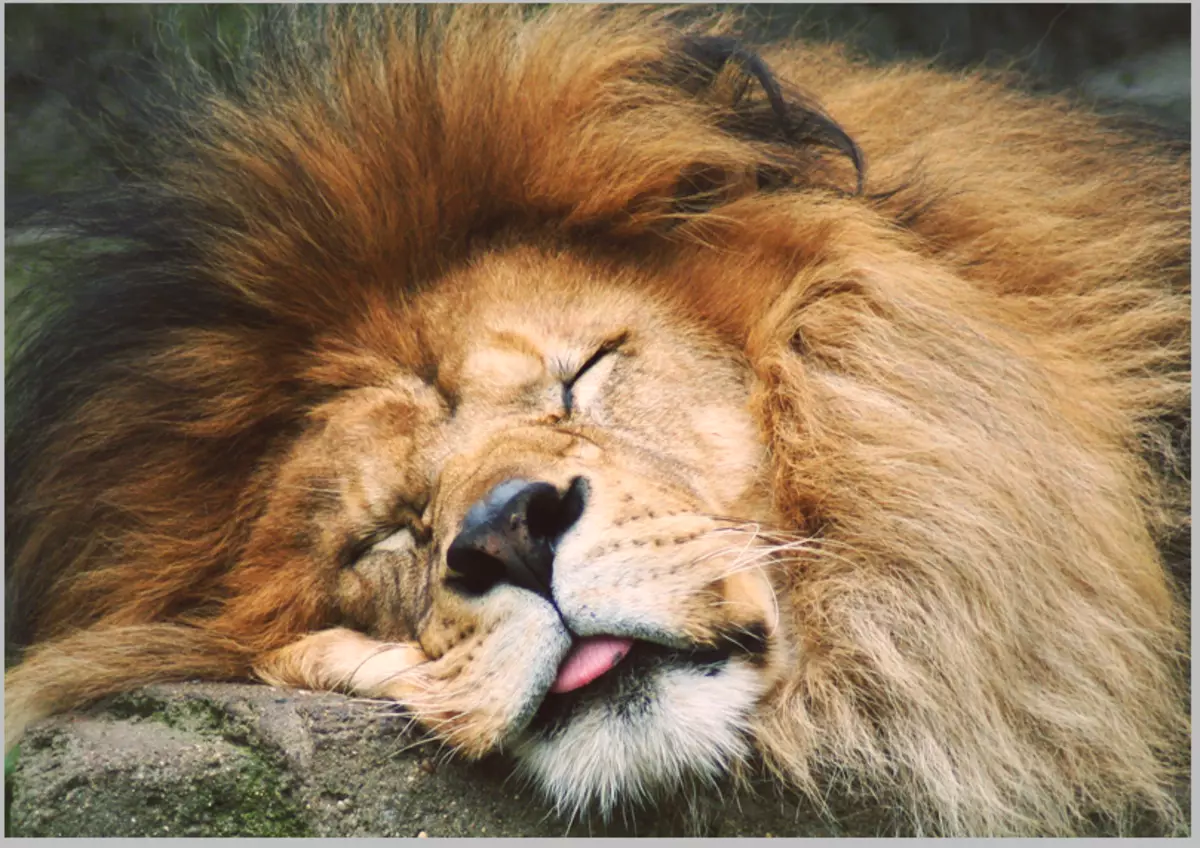
ਇਹ ਉਦਾਹਰਣ ਸਾਨੂੰ ਦੱਸਦੀ ਹੈ ਕਿ ਜੇ ਕੋਈ ਰੰਗ ਇਕ ਤਸਵੀਰ ਵਿਚ ਮੌਜੂਦ ਹੁੰਦਾ ਹੈ ਤਾਂ ਇਹ ਗੈਰ ਕੁਦਰਤੀ ਦਿਖਾਈ ਦਿੰਦਾ ਹੈ, ਤਾਂ ਲਾਭ ਲੈਣਾ ਜ਼ਰੂਰੀ ਹੈ ਕਰਵੋ ਫੋਟੋ ਸੁਧਾਰ ਲਈ. ਉਸੇ ਸਮੇਂ, ਤੁਸੀਂ ਸਿਰਫ ਲਾਲ (ਨੀਲੇ ਜਾਂ ਹਰੇ) ਰੰਗ ਨੂੰ ਹਟਾ ਨਹੀਂ ਸਕਦੇ, ਪਰ ਲੋੜੀਂਦੀ ਛਾਂ ਵੀ ਸ਼ਾਮਲ ਕਰ ਸਕਦੇ ਹੋ.
ਉਦਾਹਰਣ 2: ਡੈਮਸਟਿਕ ਰੰਗ ਅਤੇ ਹੇਠਾਂ ਉਲਟ
ਬਿੱਲੀ ਦੀ ਇਕ ਹੋਰ ਫੋਟੋ, ਜਿਸ 'ਤੇ ਅਸੀਂ ਸੁਸਤ ਸ਼ੇਡ, ਹੇਜ਼ ਨੂੰ ਵੇਖਦੇ ਹਾਂ, ਜੋ ਕਿ ਘੱਟ ਕੰਟ੍ਰਾਸਟ ਅਤੇ, ਘੱਟ ਵਿਸਥਾਰ ਨਾਲ ਵੇਖਦੇ ਹਾਂ.

ਆਓ ਇਸ ਨੂੰ ਠੀਕ ਕਰਨ ਦੀ ਕੋਸ਼ਿਸ਼ ਕਰੀਏ ਪੱਧਰ (Ctrl + L. ) ਅਤੇ ਹੋਰ ਰੰਗ ਸੁਧਾਰ ਸੰਦ.
- "ਲੈਵਲ" ਪੈਨਲ ਨੂੰ ਖੋਲ੍ਹੋ. "- ਤਾੜਨਾ ਚਿੱਤਰ" ਮੇਨੂ ਤੁਹਾਨੂੰ ਇੱਕ ਲਈ Ctrl + ਐਲ ਸਵਿੱਚ ਮਿਸ਼ਰਨ ਦੇ ਨਾਲ ਜ ਦੁਆਰਾ ਇਸ ਨੂੰ ਕਰ ਸਕਦਾ ਹੈ. ਸੱਜੇ ਤੇ ਖੱਬੇ ਅਤੇ ਚਿੱਤਰ ਵਿੱਚ ਸਾਨੂੰ ਖਾਲੀ ਖੇਤਰ ਨੂੰ ਦੇਖ (ਕਾਲਾ ਛਿੱਟੇ ਬਿਨਾ) ਹੈ, ਜੋ ਕਿ ਤੁਹਾਨੂੰ ਧੁੰਦਲੇਪਣ ਨੂੰ ਹਟਾਉਣ ਲਈ ਵੱਖ ਕਰਨਾ ਚਾਹੁੰਦੇ ਹਨ. ਸਾਨੂੰ ਸਲਾਈਡਰ ਭੇਜੋ, ਸਕਰੀਨ ਵਿੱਚ ਦੇ ਰੂਪ ਵਿੱਚ.
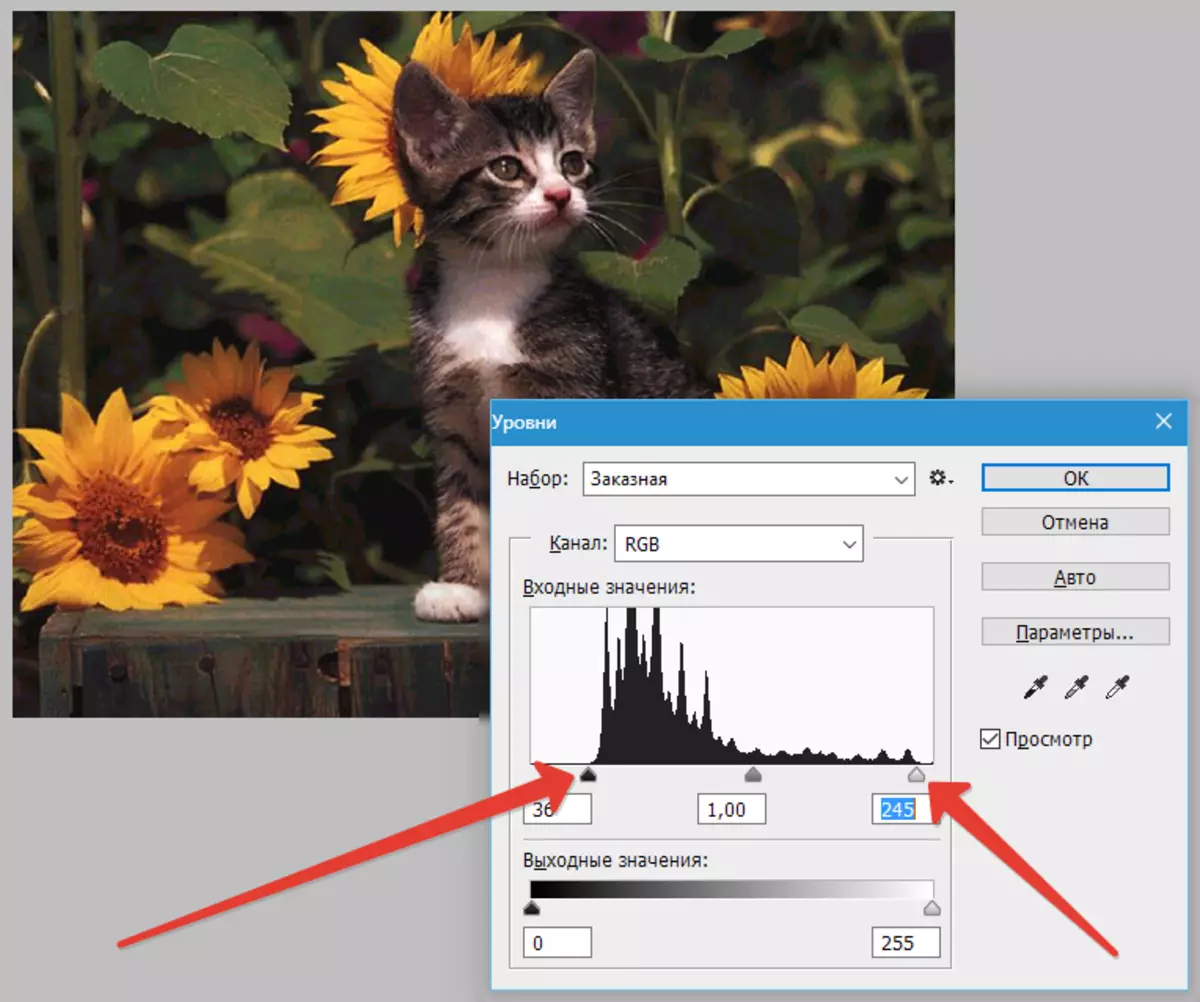
- haze ਹਟਾ ਦਿੱਤਾ ਗਿਆ ਸੀ, ਪਰ ਤਸਵੀਰ ਨੂੰ ਵੀ ਹਨੇਰਾ ਸੀ ਤੇ kitten ਲਗਭਗ ਪਿਛੋਕੜ ਦੇ ਨਾਲ ਮਿਲਾ. ਦੇ ਇਸ ਨੂੰ ਸਪੱਸ਼ਟ ਕਰਨਾ ਚਾਹੀਦਾ ਹੈ. ਟੂਲ ਚੁਣੋ "ਸ਼ੈਡੋ / ਰੌਸ਼ਨੀ '.
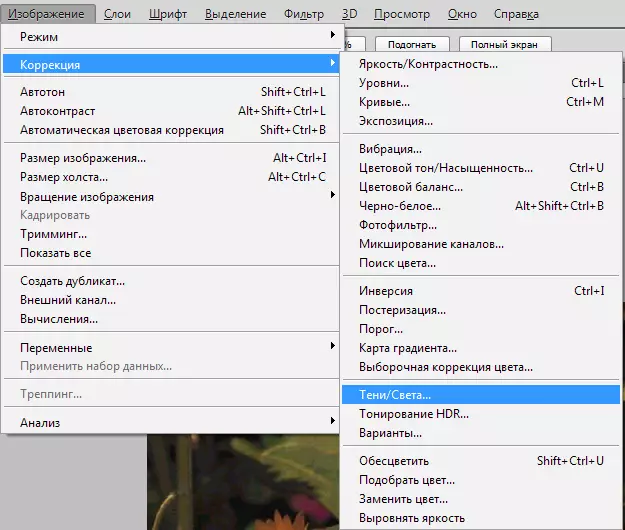
ਸ਼ੈਡੋ ਲਈ ਮੁੱਲ ਵਿੱਚ ਸੁਧਾਰ. ਇਸ ਮਾਮਲੇ ਵਿੱਚ, ਇਸ ਨੂੰ 20 ਫੀਸਦੀ ਹੈ.
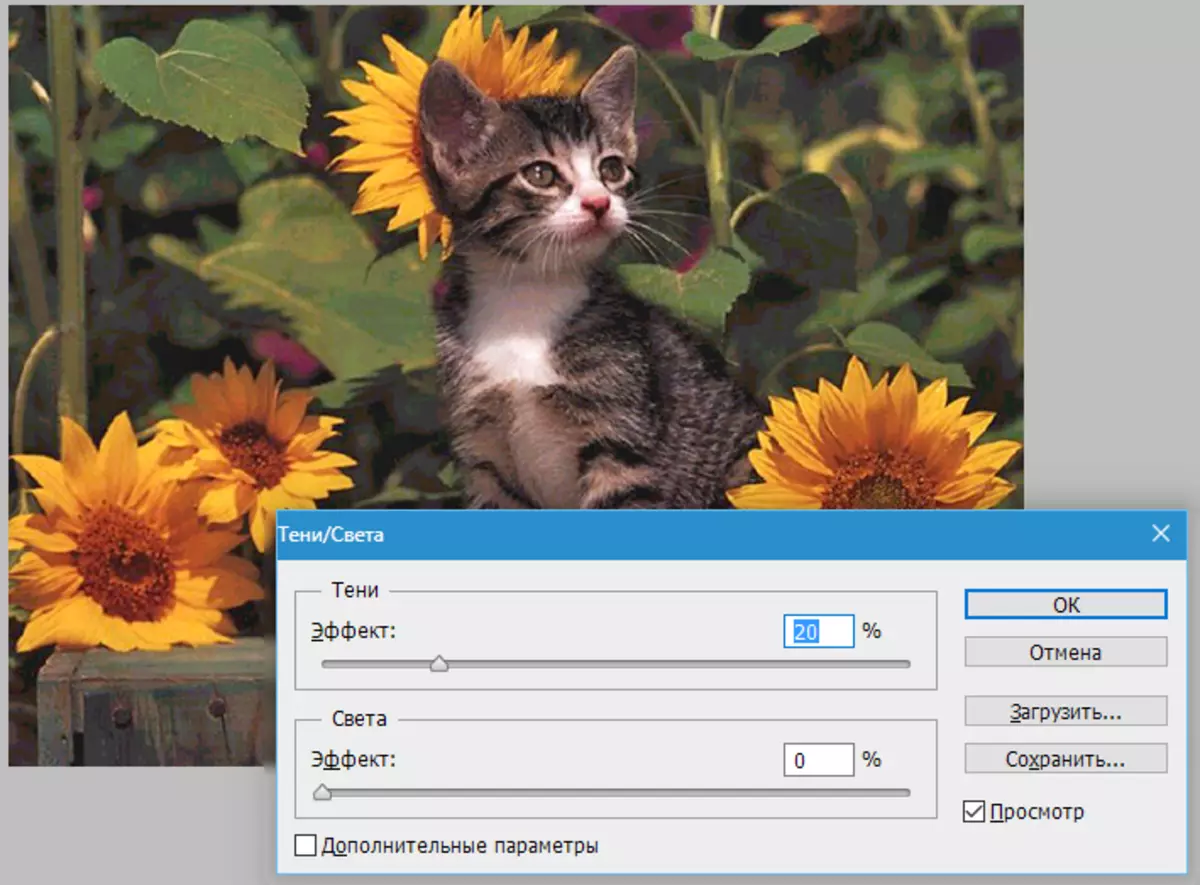
- ਦੁਬਾਰਾ ਫਿਰ ਲਾਲ ਦੀ ਇੱਕ ਬਹੁਤ ਸਾਰਾ, ਪਰ ਉਸੇ ਹੀ ਰੰਗ ਸਾਨੂੰ ਹੀ ਪਤਾ ਹੈ ਦੇ ਸੰਤ੍ਰਿਪਤਾ ਨੂੰ ਘੱਟ ਕਰਨ ਲਈ. ਸਾਨੂੰ ਵਯੁਟੌਨ ਦੇ ਨਾਲ ਉਦਾਹਰਨ ਵਿੱਚ ਦੇ ਰੂਪ ਵਿੱਚ ਇੱਕ ਛੋਟੇ ਲਾਲ ਨੂੰ ਹਟਾਉਣ.
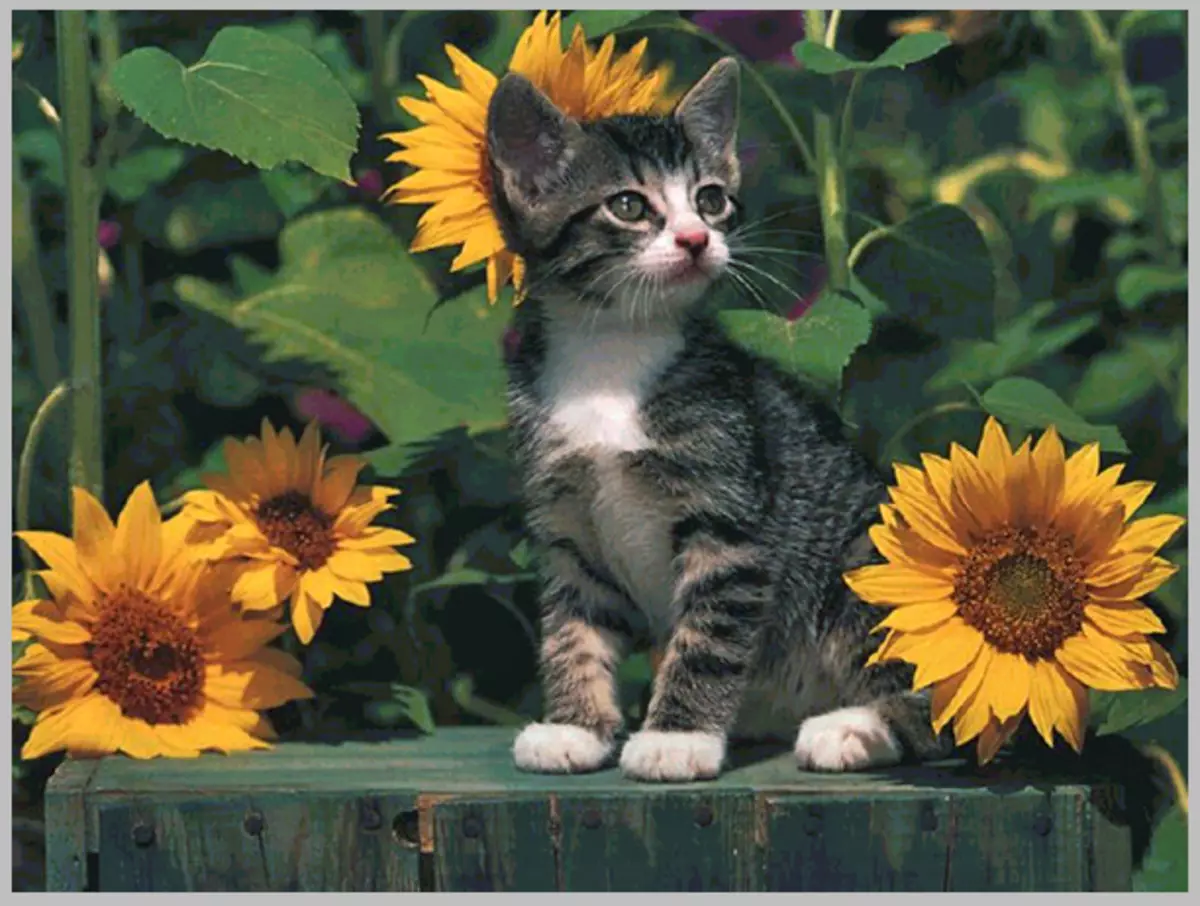
- ਆਮ ਤੌਰ 'ਤੇ, ਰੰਗ ਤਾੜਨਾ' ਤੇ ਕੰਮ ਪੂਰਾ ਹੋ ਗਿਆ ਹੈ, ਪਰ ਅਜਿਹੇ ਇੱਕ ਰਾਜ ਵਿੱਚ ਇੱਕ ਤਸਵੀਰ ਸੁੱਟਣ ਨਾ? ਆਓ ਐਡ ਸਪੱਸ਼ਟਤਾ. ਸਰੋਤ ਪਰਤ ਦੀ ਇੱਕ ਕਾਪੀ ਬਣਾਓ ( Ctrl + J. ) ਅਤੇ ਕਰਨ ਲਈ ਇਸ ਨੂੰ (ਨਕਲ) ਫਿਲਟਰ ਲਾਗੂ ਕਰੋ "ਰੰਗ ਦੇ ਉਲਟ".
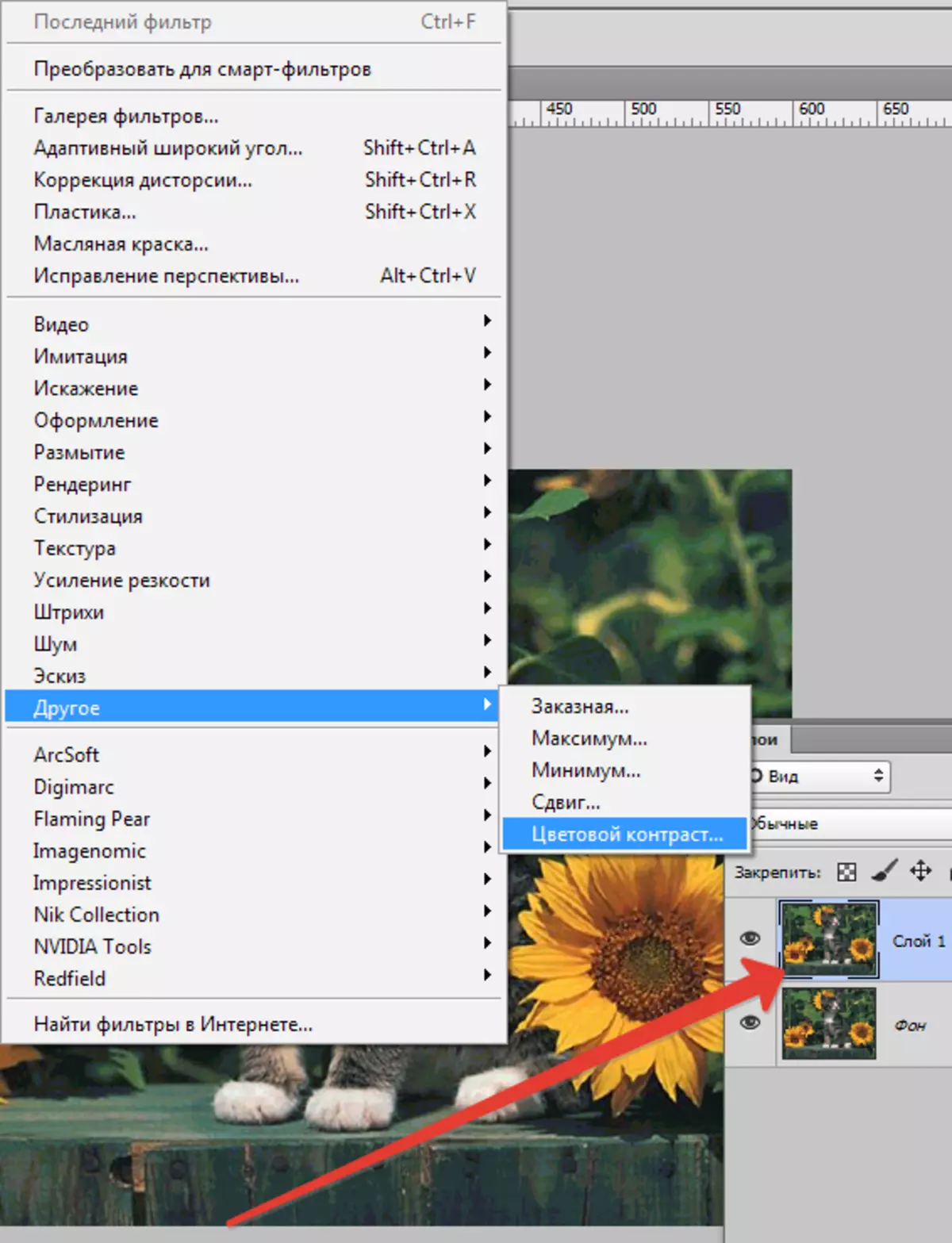
- ਫਿਲਟਰ ਨੂੰ ਇਸ ਤਰੀਕੇ ਨਾਲ ਹੈ, ਜੋ ਕਿ ਸਿਰਫ ਛੋਟੇ ਵੇਰਵੇ ਵਿਖਾਈ ਦੇ ਰਹੇ ਹਨ ਵਿੱਚ ਸੰਰਚਿਤ ਕੀਤਾ ਗਿਆ ਹੈ. ਪਰ, ਇਸ ਨੂੰ ਸਨੈਪਸ਼ਾਟ ਦੇ ਅਕਾਰ ਤੇ ਨਿਰਭਰ ਕਰਦਾ ਹੈ.
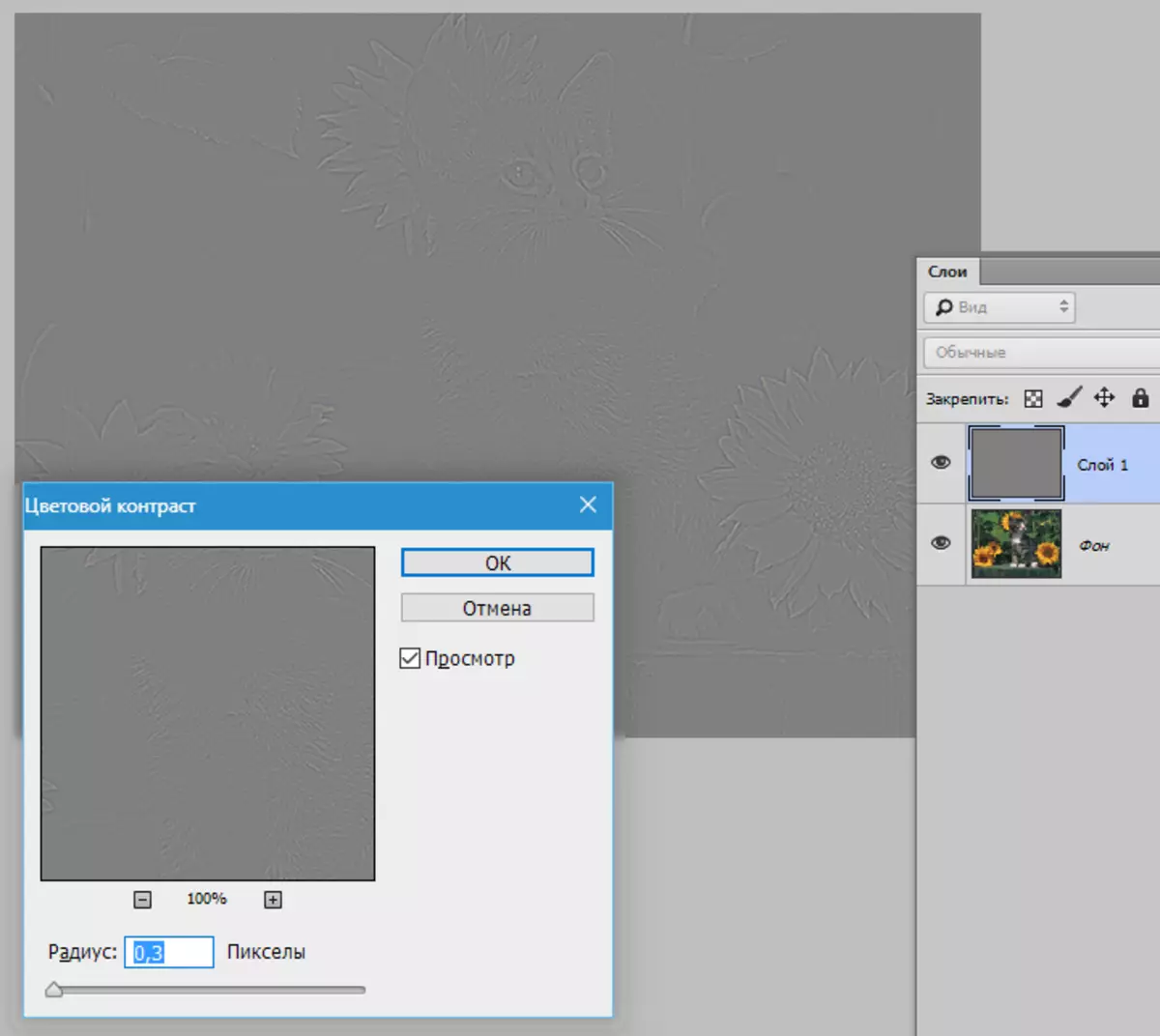
- ਫਿਰ 'ਤੇ ਫਿਲਟਰ ਨਾਲ ਲੇਅਰ ਲਈ ਓਵਰਲੇਅ ਮੋਡ ਤਬਦੀਲ "ਓਵਰਲੈਪਿੰਗ".
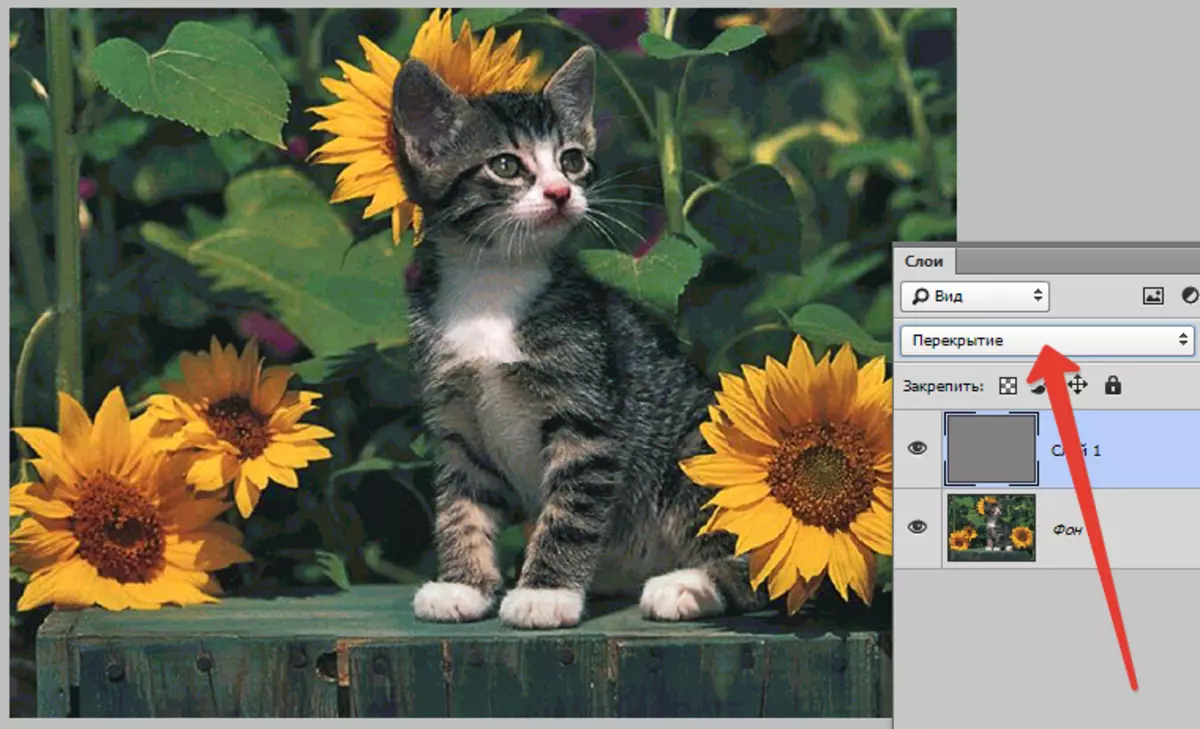
ਇਹ ਰੋਕ ਦਿੱਤਾ ਜਾ ਸਕਦਾ ਹੈ. ਸਾਨੂੰ ਉਮੀਦ ਹੈ ਕਿ ਇਸ ਪਾਠ ਵਿਚ ਸਾਨੂੰ ਅਰਥ ਅਤੇ ਵਿੱਚ ਫੋਟੋਸ਼ਾਪ ਸ਼ਾਟ ਦੇ ਰੰਗ ਤਾੜਨਾ ਦੇ ਬੁਨਿਆਦੀ ਅਸੂਲ ਵਿਅਕਤ ਕਰਨ ਦੇ ਯੋਗ ਸਨ.
